如何修改steam密码 如何在Steam上修改账户密码
日期: 来源:龙城安卓网
在如今数字化的时代,我们的个人信息越来越容易受到网络安全的威胁,作为全球领先的数字游戏平台,Steam在保护用户账户安全方面非常重视。了解如何修改Steam密码以及在Steam上修改账户密码变得尤为重要。无论是为了防范黑客入侵还是保障个人隐私,掌握这些技巧将帮助我们更好地维护自己的Steam账户安全。接下来我们将详细介绍如何进行这些操作,确保您的Steam账户始终安全可靠。
如何在Steam上修改账户密码
具体方法:
1.请双击打开“Steam平台客户端”。

2.来到steam登录界面,如果没有账号的话。可以注册,在这里以已经有steam账户为主,输入你的个人账户与密码,点击“登录”。
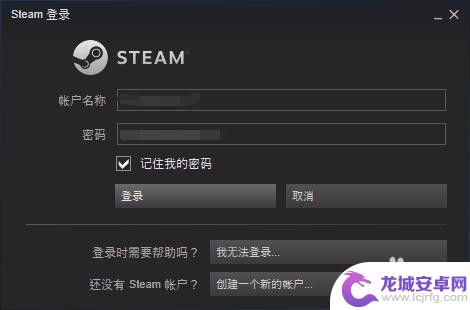
3.进入steam个人主界面。
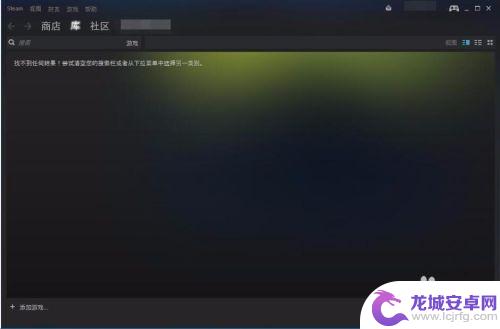
4.点击界面的左上角“steam”,也就下图中被红圈圈上的图标。
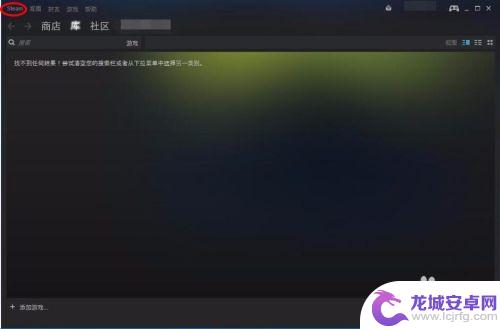
5.就会出现如下图的下拉菜单,点击“设置”。
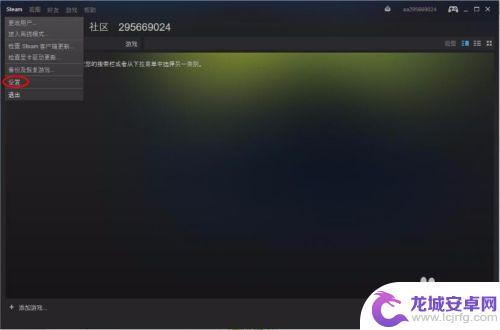
6.出现你的个人账户设置界面,点击“更改密码”。
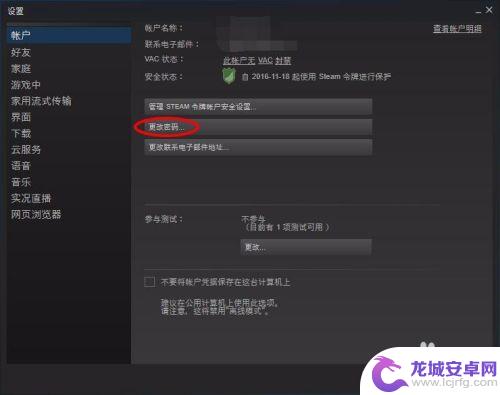
7.出现"steam更改密码向导",并让你输入当前的密码,并点击“下一步”
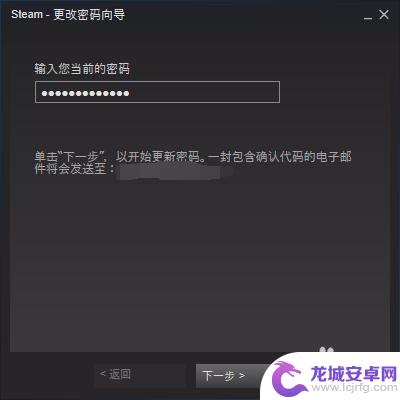
8.steam就会默认的往你注册时所使用的邮箱发送一个邮件,里面包含有"确认代码",把它复制并粘贴到"steam更改密码向导"的第一个框中。
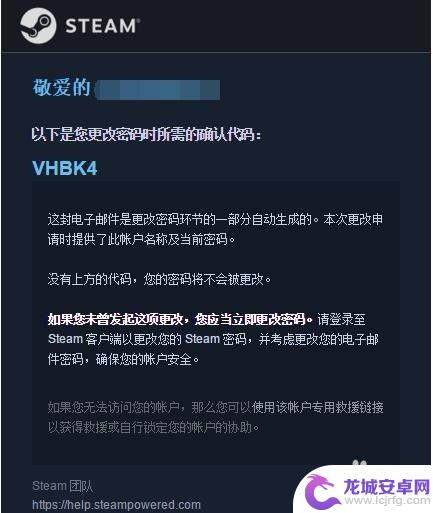
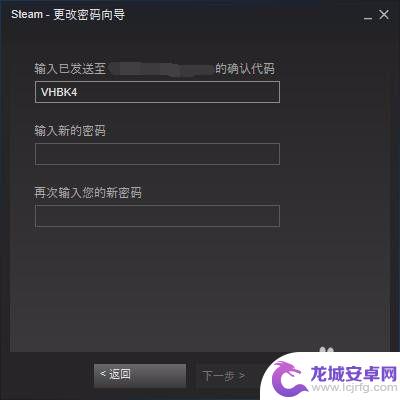
9.在"steam更改密码向导"第二与第三个分别输入你的新密码,并点击“下一步”。
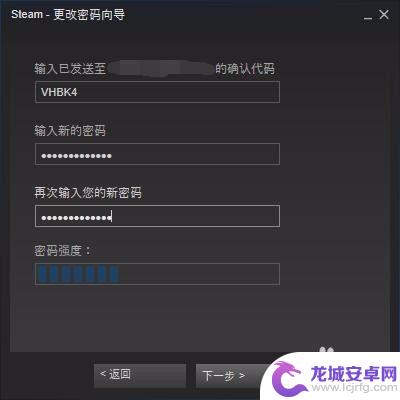
10.出现如图的界面就代表你的密码已经成功修改了,以后再登录steam账户时就可以使用新密码登录了。点击“完成”就代表整个"steam更改密码向导"结束。
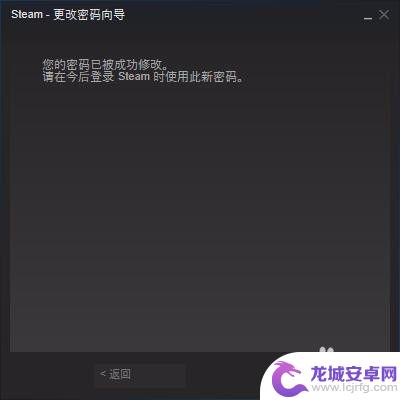
希望通过小编分享的如何修改Steam密码内容能够帮助您快速上手畅玩,更多精彩内容请多多关注。












